win7怎样把c盘的东西移到d盘 win7电脑c盘满了怎么转移东西到d盘
更新时间:2024-04-03 15:02:56作者:jkai
相信许多小伙伴在使用win7操作系统时都遇到过c盘空间不足的问题。这不仅会导致系统运行缓慢,还可能影响重要文件的存储,我们小伙伴遇到这种情况的时候应该都想要知道win7怎样把c盘的东西移到d盘,那么下面小编就教大家win7电脑c盘满了怎么转移东西到d盘,快来一起看看吧。
具体操作方法如下:
1. 需要下载“电脑管家”,下载安装完成后,打开这款软件。
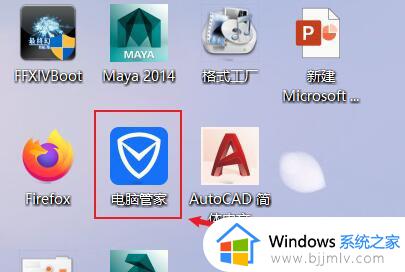
2. 进入左边的“工具箱”。
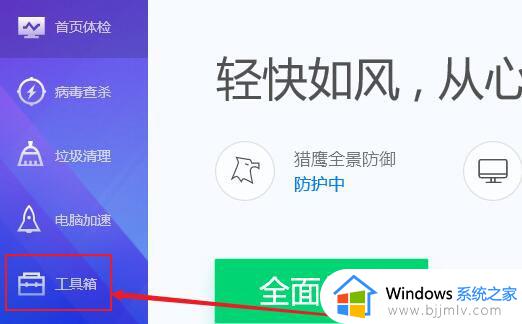
3. 打开工具箱里的“软件搬家”功能。
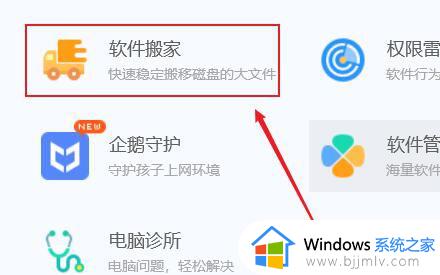
4. 就能看到支持搬移的软件,选中需要移动的软件。
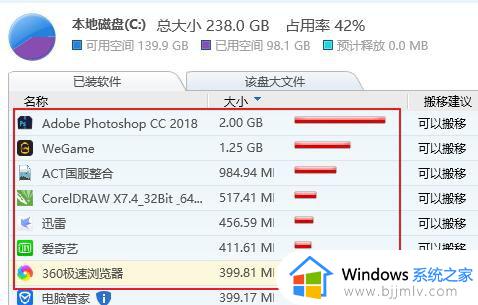
5. 点击下方“选择位置”,并选择“D盘”。
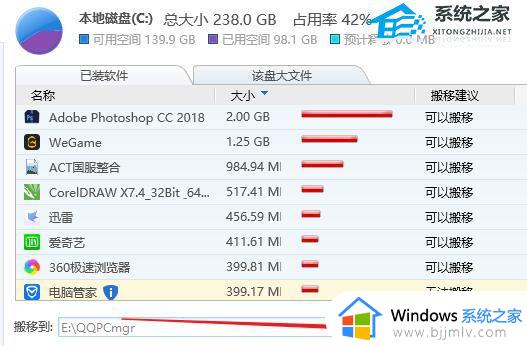
6. 最后点击“开始搬移”,等待软件移动结束就可以了。
以上全部内容就是小编带给大家的win7电脑c盘满了怎么转移东西到d盘详细内容分享啦,小伙伴们如果你们也不知道怎么操作的话,就快点跟着小编一起来看看吧。
win7怎样把c盘的东西移到d盘 win7电脑c盘满了怎么转移东西到d盘相关教程
- windows7存储c盘怎么转移到d盘 windows7怎样把c盘存储移到d盘
- win7桌面转移到d盘的方法 win7如何把桌面移动到D盘
- win7如何将c盘的软件移到d盘 windows7如何把c盘的软件移动到d盘
- win7如何将电脑存储c盘改到d盘 win7怎么把默认c盘改d盘
- windows7如何把d盘给c盘扩大 windows7怎样将d盘空间转到c盘
- win7c盘怎么转移到d盘 怎么把win7c盘文件转到d盘
- win7怎么把d盘合并到c盘 win7怎么合并c盘和d盘
- win7怎么把users放到d盘 win7将用户文件夹移动到d盘的步骤
- win7怎么设置不往c盘存东西 win7如何设置不往c盘里面放东西
- windows7 c盘清理最有效方法 windows7怎样清理电脑c盘无用的东西
- win7系统如何设置开机问候语 win7电脑怎么设置开机问候语
- windows 7怎么升级为windows 11 win7如何升级到windows11系统
- 惠普电脑win10改win7 bios设置方法 hp电脑win10改win7怎么设置bios
- 惠普打印机win7驱动安装教程 win7惠普打印机驱动怎么安装
- 华为手机投屏到电脑win7的方法 华为手机怎么投屏到win7系统电脑上
- win7如何设置每天定时关机 win7设置每天定时关机命令方法
win7系统教程推荐
- 1 windows 7怎么升级为windows 11 win7如何升级到windows11系统
- 2 华为手机投屏到电脑win7的方法 华为手机怎么投屏到win7系统电脑上
- 3 win7如何更改文件类型 win7怎样更改文件类型
- 4 红色警戒win7黑屏怎么解决 win7红警进去黑屏的解决办法
- 5 win7如何查看剪贴板全部记录 win7怎么看剪贴板历史记录
- 6 win7开机蓝屏0x0000005a怎么办 win7蓝屏0x000000a5的解决方法
- 7 win7 msvcr110.dll丢失的解决方法 win7 msvcr110.dll丢失怎样修复
- 8 0x000003e3解决共享打印机win7的步骤 win7打印机共享错误0x000003e如何解决
- 9 win7没网如何安装网卡驱动 win7没有网络怎么安装网卡驱动
- 10 电脑怎么设置自动保存文件win7 win7电脑设置自动保存文档的方法
win7系统推荐
- 1 雨林木风ghost win7 64位优化稳定版下载v2024.07
- 2 惠普笔记本ghost win7 64位最新纯净版下载v2024.07
- 3 深度技术ghost win7 32位稳定精简版下载v2024.07
- 4 深度技术ghost win7 64位装机纯净版下载v2024.07
- 5 电脑公司ghost win7 64位中文专业版下载v2024.07
- 6 大地系统ghost win7 32位全新快速安装版下载v2024.07
- 7 电脑公司ghost win7 64位全新旗舰版下载v2024.07
- 8 雨林木风ghost win7 64位官网专业版下载v2024.06
- 9 深度技术ghost win7 32位万能纯净版下载v2024.06
- 10 联想笔记本ghost win7 32位永久免激活版下载v2024.06